TikTok, en af de mest populære videodelingsplatforme, har en begrænsning til videovarigheden på mindre end 3 minutter. Du skal således altid justere TikTok-videolængden til den ønskede, før du uploader. Desuden kan du også trimme TikTok-videoerne for at slette nogle ekstra dele for at gøre dine videoer mere interessante og attraktive. Heldigvis har TikTok en standardfunktion til juster TikTok-videolængden, og du kan lære de detaljerede trin i det følgende. Denne artikel giver dig også en kraftfuld og professionel videoeditor. Fortsæt venligst med at læse nu!
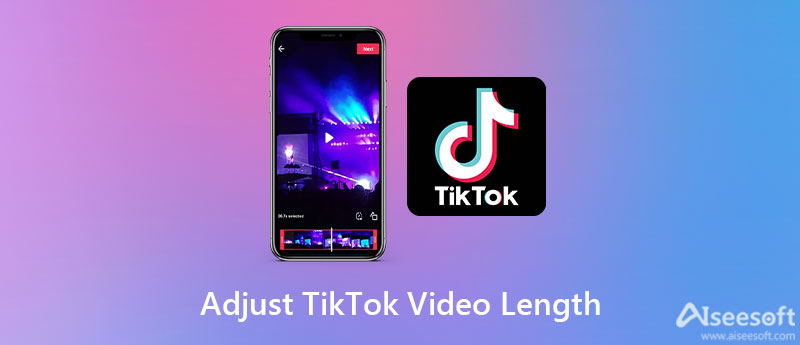
Før du justerer TikTok-videolængden på TikTok, skal du sørge for, at din TikTok-app er opdateret til den nyeste version med funktionen "Juster klip". Ved hjælp af dette værktøj kan du frit justere TikTok-videolængden af både optagede eller uploadede videoer. Men du skal bemærke, at TikTok kun understøtter upload af videoer i op til 3 minutter.
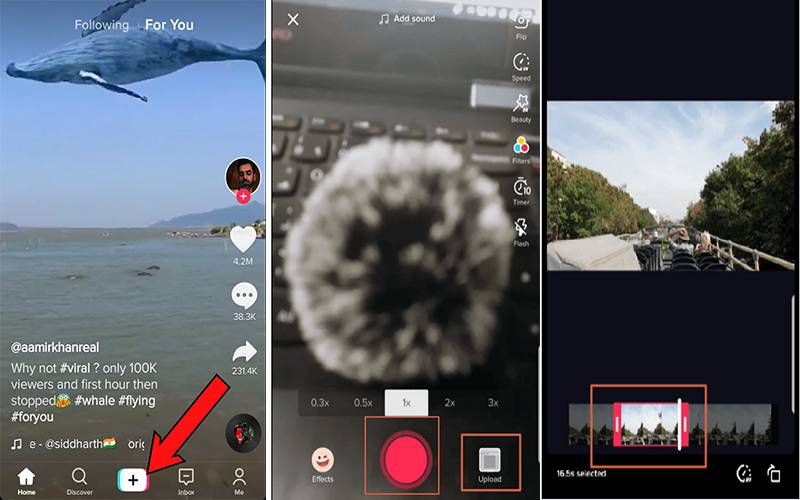

Hvis du vil have en alsidig video- og lydeditor til juster TikTok-videolængden på Windows/Mac, Aiseesoft Video Converter Ultimate må være dit bedste valg. Det giver flere værktøjer, herunder videotrimmeren, editoren, konverteren, kvalitetsforstærkeren osv. Du kan også trimme TikTok-videoerne til flere dele, flette dem til én video, og lav video på opdelt skærm i TikTok med denne videokonverter.

Downloads
Bedste TikTok Editor - Aiseesoft Video Converter Ultimate
100 % sikker. Ingen annoncer.
100 % sikker. Ingen annoncer.



1. Hvordan justerer jeg TikTok-videolængden med iMovie på iPhone?
Klik på Plus-ikonet for at oprette et nyt projekt og tilføje den ønskede Tiktok-video fra dit album. Så kan du direkte flytte den gule pil på tidslinjen for at bestemme åbnings- og slutpunktet og klippe TikTok-videoen frit.
2. Kan jeg justere TikTok-videolængden efter indlægget?
Desværre er svaret nej. TikTok understøtter ikke trimning af TikTok-videoer, efter du har uploadet dem. Du kan kun uploade en ny trimmet video igen.
3. Kan jeg justere en TikTok-videolængde til mere end 3 minutter?
Nej, det kan du ikke. Alle uploadede TikTok-videoer bør begrænses til mindre end 3 minutter. Det er derfor, du skal trimme dine TikTok-videoer og kun forblive de mest interessante dele.
Konklusion
Her har du vidst hvordan juster TikTok-videolængden for at opfylde kravet til upload. På grund af varighedsbegrænsningen kan du bruge standardværktøjet til at trimme den bedste del af videoer til TikTok. Du kan også bruge den professionelle videoeditor - Aiseesoft Video Converter Ultimate til at justere TikTok-videolængden med mange ekstra funktioner som f.eks. sætte flere videoer på en skærm. Velkommen til at efterlade dine kommentarer nedenfor.

Video Converter Ultimate er fremragende videokonverter, editor og forstærker til at konvertere, forbedre og redigere videoer og musik i 1000 formater og mere.
100 % sikker. Ingen annoncer.
100 % sikker. Ingen annoncer.